Hur man flyttar appar till SD-kort på Samsung Galaxy S9

En handledning om hur du installerar appar på SD-kortet på din Samsung Galaxy S9-smarttelefon.
Många Samsung Galaxy S9-användare har problem med sina telefoner där ikoner saknas i App Launcher. En snabb titt på Google Play Butik eller Application Manager visar att deras appar är installerade, men de har inget sätt att starta dem eftersom ikonerna är borta.
Obs: Denna handledning förutsätter att du är säker på att appen faktiskt är installerad på enheten.
Öppna appreglaget genom att svepa uppåt på startskärmen.
Använd alternativet " Sök telefon " högst upp för att söka efter namnet på appen.
Om sökningen visar din app, tryck och håll ned ikonen och välj sedan " Loka in app ".
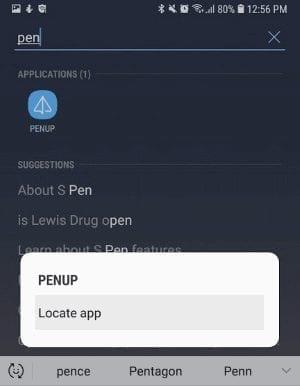
Om din app visas i en lista med var den är markerad betyder det att appen är dold. Avmarkera den för att visa appen. Annars trycker du och håller ned ikonen för att flytta den dit du vill.
Öppna appreglaget genom att svepa uppåt på startskärmen.
Välj ikonen med tre prickar i det övre högra hörnet och välj sedan " Startskärmsinställningar ".
Rulla ned och välj " Dölj appar ".
Se till att appen du letar efter inte är markerad i den här listan. Avmarkera den för att återställa den till appstartaren.
Navigera till "Inställningar" > " Appar ".
Växla rullgardinsmenyn i det övre vänstra hörnet för att visa " Inaktiverade " appar.
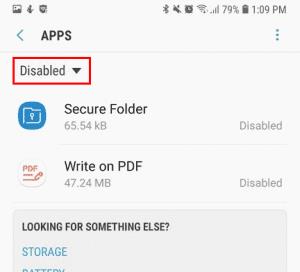
Om appen finns med i listan, välj den och tryck sedan på knappen " Aktivera ".
Obs: Dessa steg rensar alla anpassningar eller inställningar som du har gjort för enheten.
Navigera till " Inställningar " > " Allmän hantering " > " Återställ ".
Välj " Återställ inställningar ".
Obs: Dessa steg återställer startskärmen till standardinställningarna. Du måste ordna om ikonerna som du vill ha dem efter dessa steg.
Från hemskärmen, välj " Appar " och öppna sedan " Inställningar ".
Välj " Applications " > " Application manager ".
Välj menyikonen i det övre högra hörnet och välj sedan " Visa systemappar ".
Rulla ned och välj Hem .
Välj " Lagring " .
Tryck på knappen " Rensa data ".
Om du nu trycker på appstartaren ska alla dina appar nu visas.
En handledning om hur du installerar appar på SD-kortet på din Samsung Galaxy S9-smarttelefon.
Hur man lägger till eller tar bort hemskärmssidor på Samsung Galaxy S9-smarttelefonen.
Lös ett problem där din Samsung Galaxy S8 kommer att visa appar som Inkompatibla med din enhet i Google Play Store.
Lär dig hur du ansluter Samsung Galaxy S9-smarttelefonen till din PC så att du kan utföra filöverföringar eller spegla skärmen.
Om du är tekniskt kunnig kan du använda dessa instruktioner för att installera One UI Beta på Galaxy Note 9, S9 och S9 Plus.
Lär dig hur du delar skärmen på din Samsung Galaxy S9-smarttelefon med din tv.
En detaljerad recension av Unlocked Samsung Galaxy S9 Plus.
Allt är inte perfekt i den här världen och Galaxy S9 och Note 9 är en del av denna ofullkomliga värld. Nyligen har dessa enheter hackats och
Lär dig hur du aktiverar Samsung Galaxy S9-smarttelefonen att använda Wi-Fi för telefonsamtal.
Lär dig hur du tar skärmdumpar från Samsung Galaxy S9-smarttelefonen.
Lös ett problem där Samsung Galaxy S9 saknar appikoner på appstartskärmen.
Lär dig hur du klipper ut, kopierar och klistrar in text på Samsung Galaxy S9-smarttelefonen med dessa steg.
Lär dig hur du tar kontroll över skärmorienteringen på Samsung Galaxy S9-smarttelefonen.
Lös ett problem där din Samsung Galaxy-smarttelefon eller surfplatta registrerar tryckningar på skärmen när du inte trycker på den.
Den här handledningen visar dig två sätt att avinstallera appar från Samsung Galaxy S9-smarttelefonen.
Det här inlägget har detaljerade steg om hur du aktiverar eller inaktiverar säkert läge på din Samsung Galaxy S9-smarttelefon.
Spara alla foton eller videor från ett textmeddelande på din Samsung Galaxy S9 genom att följa stegen i denna handledning.
Aktivera utvecklaralternativ på din Samsung Galaxy S9-smarttelefon för att komma åt alternativet USB-felsökning.
Lär dig hur du utför en mjuk eller hård återställning på Samsung Galaxy S9-smarttelefonen.
Hur man ställer in tidsgränsen för skärmen på Samsung Galaxy S9.
Använder du flera Google-konton på Android och PC och vet inte hur man ändrar standard Google-konto? Läs vidare för att lära dig de hemliga stegen.
Facebook-berättelser kan vara mycket roliga att göra. Här är hur du kan skapa en berättelse på din Android-enhet och dator.
Fyller det på din Android? Lös problemet med dessa nybörjarvänliga tips för alla enheter.
Hur man aktiverar eller inaktiverar stavningskontrollfunktioner i Android OS.
En handledning som visar hur du aktiverar utvecklaralternativ och USB-felsökning på Samsung Galaxy Tab S9.
Älskar du att läsa e-böcker på Amazon Kindle Fire? Lär dig hur du lägger till anteckningar och markerar text i en bok på Kindle Fire.
Jag ger en lista över saker du kan prova om din Android-enhet verkar starta om slumpmässigt utan uppenbar anledning.
Vill du lägga till eller ta bort e-postkonton på din Fire-surfplatta? Vår omfattande guide går igenom processen steg för steg, vilket gör det snabbt och enkelt att hantera dina e-postkonton på din favorit enhet. Missa inte denna viktiga handledning!
En handledning som visar två lösningar på hur man permanent förhindrar appar från att starta vid uppstart på din Android-enhet.
Behöver du nedgradera en app på Android-enhet? Läs den här artikeln för att lära dig hur du nedgraderar en app på Android, steg för steg.


























